文件夾視圖是Win10/Win8.1/Win7等系統中調節文件夾中文件顯示的一項重要功能。我們對於不同文件夾中文件的顯示方式可能有不同要求,比如圖片文件夾可能以大圖標顯示方式比較直觀,而文檔則要以詳細信息方式顯示便於查詢。可是隨著系統使用時間的變長,有些顯示方式可能就會不盡如人意,同類文件夾視圖可以通過文件夾選項來進行重置,但逐個修改起來比較麻煩。所以,全部重置文件夾視圖可能是解決這一問題的好方法。
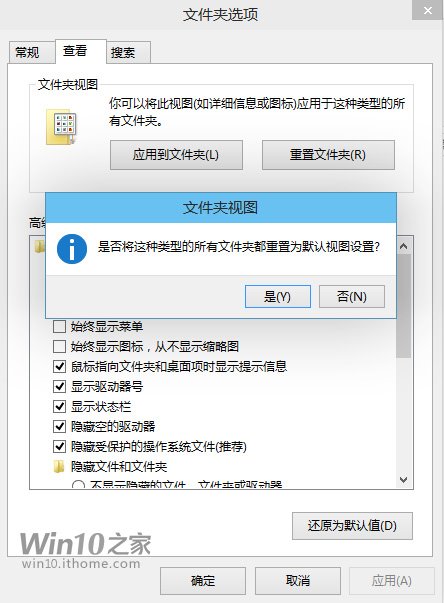
Windows本身並沒有重置按鈕,要達到這個目的需通過修改注冊表的方式進行。不過在修改之前,最好還是先備份注冊表 ,以免誤操作帶來不必要的麻煩。備份注冊表可通過軟媒魔方的清理大師實現。
具體步驟如下:
1、在開始菜單搜索欄或者運行中輸入regedit後回車,打開注冊表編輯器
2、定位到
HKEY_CURRENT_USERSoftwareClassesLocal SettingsSoftwareMicrosoftWindowsShell
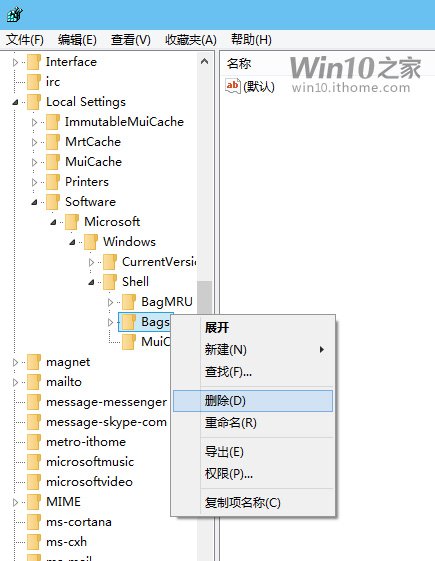
3、刪除Bags項
4、然後定位到
HKEY_CURRENT_USERSoftwareMicrosoftWindowsShell
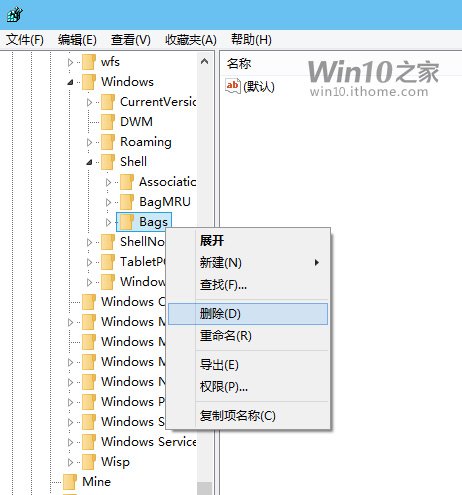
5、同樣刪除Bags項
6、最後定位到
HKEY_CURRENT_USERSoftwareMicrosoftWindowsShellNoRoam
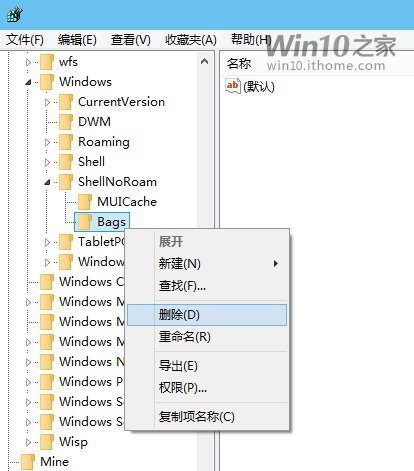
7、還是刪除Bags項(如果存在)
8、重啟文件管理器explorer.exe,可用軟媒魔方的“快捷指令”實現
至此,系統中的文件夾視圖已經恢復到初始狀態。若要恢復修改前的狀態,請恢復之前備份的注冊表。